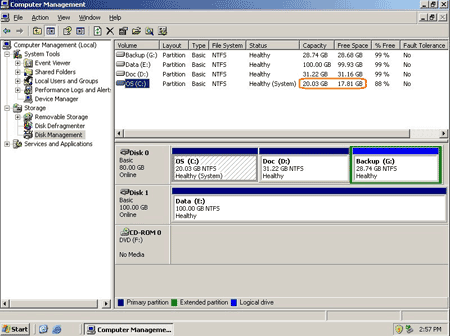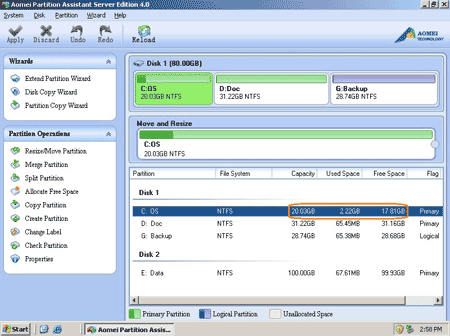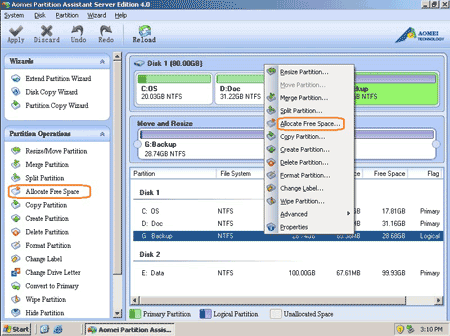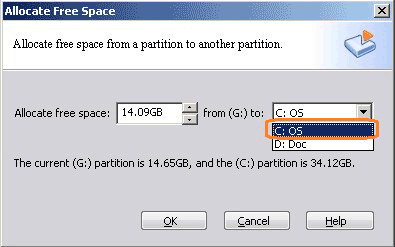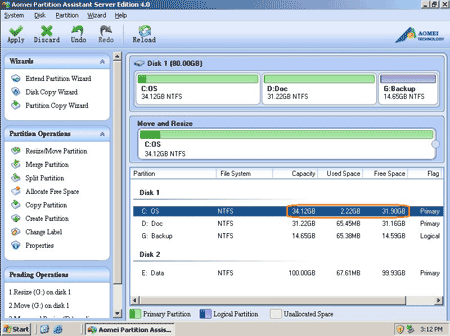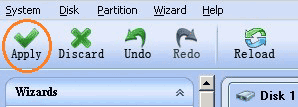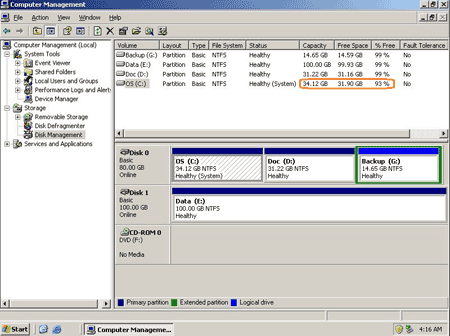ますます Windows システムパーティションにインストールされている更新プログラムとアプリケーション。システムC:ドライブの領域が不足すると、サーバーコンピュータは貴重な領域を求めて戦い、実行速度が大幅に低下します。 空き容量がない場合、システムがクラッシュする可能性があります。 この状況で何をしますか?
最初からやり直すことは解決策ですが、サーバーのダウンタイムが長くなると、顧客が減り、サーバーを再構築するために幸せな週末を無駄にしたくなくなるため、データが失われる可能性もあります。 時間を節約する最も簡単な方法は、 システムパーティションのサイズ変更 Windows 2008サーバー 信頼できる Server 2008 パーティションソフトウェア。 つまり、他の既存のデータパーティションを縮小して空きスペースを確保し、システムCドライブを未割り当てスペースで拡張するので、時間を節約するためにパーティションを削除してフォーマットし、最初からやり直す必要はありません。
サイズ変更時にデータのセキュリティを確保する Server 2008 システムパーティション
サーバーコンピュータは通常、最も重要な分類され、毎日使用されるファイルを格納するため、セキュリティと安定性は間違いなくサーバーコンピュータにとって最も重要な側面です。 ただし、サーバーコンピュータでわずかなエラーが発生しても、ネットワーク全体が外部に公開される可能性があります。
したがって、自分に合ったパーティションソフトウェアを選択する必要があります。 Windows 2008サーバー。 ユニークな 強化されたデータ保護テクノロジー およびディスク/パーティションコピーウィザードの組み込み Partition Magic サーバー、サーバーのディスクパーティションのサイズを変更するときにデータセキュリティについて心配する必要はありません。
システムパーティションのサイズを変更する方法 Windows 2008サーバー
–それは非常に簡単です システムパーティションのサイズ変更 Windows 2008サーバー。 ディスクマップ上をドラッグして移動するだけで、既存のデータパーティションを縮小して未割り当て領域を取得できます。その後、この領域でシステムパーティションを拡張できます。
– サーバー上で行う操作はすべて「保留中の操作」列に表示され、「適用」をクリックするまでパーティションに変更は行われません。
–システムパーティションがNTFSの場合、サーバーを再起動せずに拡張できます。
ステップバイステップのチュートリアルに リサイズ Windows 2008システムパーティション
まず、ディスク管理でディスクパーティションのレイアウトを確認します。 ドライブC:D:とG:がディスク0にあります。G:から領域を取得してC:ドライブを拡張します。
ステップ1:起動 Partition Assistant Serverエディション、すべてのディスクパーティションが表示され、レイアウトはディスク管理と同様です。
ドライブG:を右クリックし、[空き領域の割り当て]を選択します。
ステップ2:ポップアップウィンドウで、G:から縮小してC:ドライブに追加するスペースの数を入力します。
[OK]をクリックすると、メインウィンドウに戻り、ドライブGが14.65GBに減少し、Cドライブが34.12GBに増加したことがわかります。
ステップ 3: 左上の「適用」ボタンを押して、サイズ変更を開始します。
数分で完了です。 ディスク管理でもう一度確認してください。そうです、パーティションは正常にサイズ変更されました。
結論として、サイズを変更するには server 2008 システム パーティションの場合、縮小するパーティションと空き領域を追加するパーティションを選択するだけで、任意のパーティションのサイズを簡単に変更できます。 このプログラムを実行する前に、すべてのファイルとアプリケーションを閉じたので、パーティションのサイズ変更は Windows 再起動しなくても、すごい?
ダウンロード partition magic 無料試用とそれがいかに簡単かを確認してください システムパーティションを拡張する Windows 2008サーバー.